Cloud Volumes ONTAP 스토리지 백엔드를 사용하여 Astra Control Center를 설치합니다
 변경 제안
변경 제안


Astra Control Center를 사용하면 자체 관리되는 Kubernetes 클러스터 및 Cloud Volumes ONTAP 인스턴스가 있는 하이브리드 클라우드 환경에서 앱을 관리할 수 있습니다. 온프레미스 Kubernetes 클러스터 또는 클라우드 환경의 자가 관리형 Kubernetes 클러스터 중 하나에 Astra Control Center를 구축할 수 있습니다.
이러한 구축 중 하나를 통해 Cloud Volumes ONTAP를 스토리지 백엔드로 사용하여 애플리케이션 데이터 관리 작업을 수행할 수 있습니다. S3 버킷을 백업 타겟으로 구성할 수도 있습니다.
AWS(Amazon Web Services), GCP(Google Cloud Platform) 및 Microsoft Azure에 Cloud Volumes ONTAP 스토리지 백엔드를 사용하여 Astra Control Center를 설치하려면 클라우드 환경에 따라 다음 단계를 수행하십시오.
OCP(OpenShift Container Platform)와 같이 자체 관리되는 Kubernetes 클러스터를 사용하여 배포판에서 앱을 관리할 수 있습니다. 자가 관리 OCP 클러스터만 Astra Control Center 구축을 위해 검증되었습니다.
Amazon Web Services에 Astra Control Center를 구축합니다
AWS(Amazon Web Services) 퍼블릭 클라우드에서 호스팅되는 자가 관리형 Kubernetes 클러스터에 Astra Control Center를 구축할 수 있습니다.
AWS에 필요한 것
AWS에 Astra Control Center를 구축하기 전에 다음 항목이 필요합니다.
-
Astra Control Center 라이센스. 을 참조하십시오 "Astra Control Center 라이센스 요구 사항".
-
NetApp Cloud Central 계정
-
OCP를 사용하는 경우 Red Hat OpenShift Container Platform(OCP) 권한(네임스페이스 수준에서 POD 생성)
-
버킷 및 커넥터를 생성할 수 있는 권한이 있는 AWS 자격 증명, 액세스 ID 및 비밀 키
-
AWS 계정 ECR(Elastic Container Registry) 액세스 및 로그인
-
Astra Control UI에 액세스하려면 AWS 호스팅 영역 및 Amazon Route 53 항목이 필요합니다
AWS의 운영 환경 요구사항
Astra Control Center에는 AWS를 위한 다음과 같은 운영 환경이 필요합니다.
-
Red Hat OpenShift Container Platform 4.11 ~ 4.13
Astra Control Center를 호스팅하기 위해 선택한 운영 환경이 환경 공식 문서에 설명된 기본 리소스 요구 사항을 충족하는지 확인합니다.
Astra Control Center에는 환경의 리소스 요구사항 외에 특정 리소스가 필요하다. 을 참조하십시오 "Astra Control Center 운영 환경 요구 사항".

|
AWS 레지스트리 토큰이 12시간 후에 만료되며, 그 후에는 Docker 이미지 레지스트리 암호를 갱신해야 합니다. |
AWS 구축 개요
Cloud Volumes ONTAP를 스토리지 백엔드로 사용하여 Astra Control Center for AWS를 설치하는 프로세스를 간략하게 소개합니다.
이러한 각 단계는 아래에 자세히 설명되어 있습니다.
IAM 권한이 충분한지 확인하십시오
RedHat OpenShift 클러스터와 NetApp BlueXP(이전의 Cloud Manager) 커넥터를 설치할 수 있도록 충분한 IAM 역할 및 권한이 있는지 확인합니다.
을 참조하십시오 "초기 AWS 자격 증명".
AWS에 RedHat OpenShift 클러스터를 설치합니다
AWS에 RedHat OpenShift Container Platform 클러스터를 설치합니다.
설치 지침은 를 참조하십시오 "OpenShift Container Platform에서 AWS에 클러스터 설치".
AWS 구성
그런 다음, AWS를 구성하여 가상 네트워크를 생성하고, EC2 컴퓨팅 인스턴스를 설정하고, AWS S3 버킷을 생성합니다. NetApp Astra 컨트롤 센터 이미지 레지스트리에 액세스할 수 없는 경우 Astra 컨트롤 센터 이미지를 호스팅하기 위한 ECR(Elastic Container Registry)도 생성하고 이미지를 이 레지스트리에 푸시해야 합니다.
AWS 설명서에 따라 다음 단계를 완료하십시오. 을 참조하십시오 "AWS 설치 설명서".
-
AWS 가상 네트워크를 생성합니다.
-
EC2 컴퓨팅 인스턴스를 검토합니다. 이는 AWS의 베어 메탈 서버 또는 VM이 될 수 있습니다.
-
인스턴스 유형이 마스터 및 작업자 노드에 대한 Astra 최소 리소스 요구 사항과 일치하지 않으면 AWS의 인스턴스 유형을 Astra 요구 사항에 맞게 변경합니다. 을 참조하십시오 "Astra Control Center 요구 사항".
-
백업을 저장할 AWS S3 버킷을 하나 이상 생성합니다.
-
(선택 사항) NetApp 이미지 레지스트리에 액세스할 수 없는 경우 다음을 수행합니다.
-
AWS ECR(Elastic Container Registry)을 생성하여 모든 Astra Control Center 이미지를 호스트합니다.
ECR을 생성하지 않으면 Astra Control Center는 AWS 백엔드가 있는 Cloud Volumes ONTAP가 포함된 클러스터에서 모니터링 데이터에 액세스할 수 없습니다. 이 문제는 Astra Control Center를 사용하여 검색 및 관리하려는 클러스터에 AWS ECR 액세스 권한이 없을 때 발생합니다. -
정의된 레지스트리에 Astra Control Center 이미지를 푸시합니다.
-

|
AWS ECR(Elastic Container Registry) 토큰이 12시간 후에 만료되어 클러스터 간 클론 작업이 실패합니다. 이 문제는 AWS용으로 구성된 Cloud Volumes ONTAP에서 스토리지 백엔드를 관리할 때 발생합니다. 이 문제를 해결하려면 ECR을 다시 인증하고 클론 작업이 성공적으로 재개되도록 새로운 암호를 생성하십시오. |
다음은 AWS 구축의 예입니다.
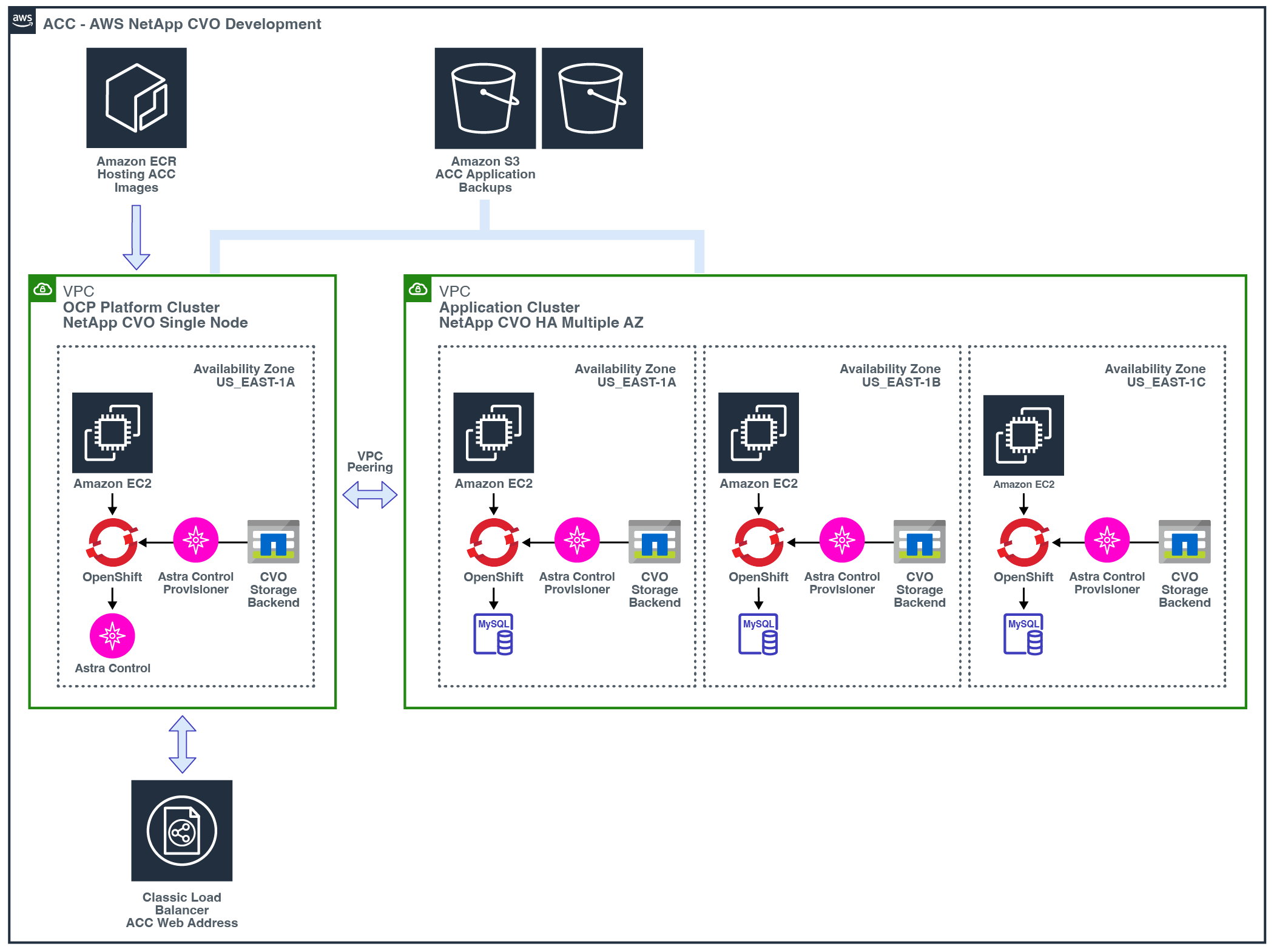
AWS용 NetApp BlueXP를 구성합니다
NetApp BlueXP(이전의 Cloud Manager)를 사용하여 작업 공간을 생성하고, AWS에 커넥터를 추가하고, 작업 환경을 생성하고, 클러스터를 가져옵니다.
BlueXP 설명서를 참조하여 다음 단계를 완료합니다. 다음을 참조하십시오.
-
BlueXP에 자격 증명을 추가합니다.
-
작업 영역을 만듭니다.
-
AWS용 커넥터를 추가합니다. AWS를 공급자로 선택합니다.
-
클라우드 환경을 위한 작업 환경을 구축합니다.
-
위치: "AWS(Amazon Web Services)"
-
유형: "Cloud Volumes ONTAP HA"
-
-
OpenShift 클러스터를 가져옵니다. 클러스터가 방금 생성한 작업 환경에 연결됩니다.
-
NetApp 클러스터 세부 정보를 보려면 * K8s * > * 클러스터 목록 * > * 클러스터 세부 정보 * 를 선택합니다.
-
오른쪽 위 모서리에 Astra Control Provisioner 버전이 나와 있습니다.
-
NetApp을 공급자 로 보여주는 Cloud Volumes ONTAP 클러스터 스토리지 클래스를 참조하십시오.
그러면 Red Hat OpenShift 클러스터가 가져와 기본 스토리지 클래스가 할당됩니다. 스토리지 클래스를 선택합니다.
Astra Control Provisioner는 가져오기 및 검색 프로세스의 일부로 자동으로 설치됩니다.
-
-
이 Cloud Volumes ONTAP 배포에서 모든 영구 볼륨 및 볼륨을 기록해 둡니다.

|
Cloud Volumes ONTAP는 단일 노드 또는 고가용성으로 작동할 수 있습니다. HA가 활성화된 경우 AWS에서 실행 중인 HA 상태와 노드 구축 상태를 확인하십시오. |
Google Cloud Platform에 Astra Control Center를 구축합니다
GCP(Google Cloud Platform) 퍼블릭 클라우드에서 호스팅되는 자가 관리형 Kubernetes 클러스터에 Astra Control Center를 구축할 수 있습니다.
GCP에 필요한 사항
GCP에 Astra Control Center를 구축하기 전에 다음 항목이 필요합니다.
-
Astra Control Center 라이센스. 을 참조하십시오 "Astra Control Center 라이센스 요구 사항".
-
NetApp Cloud Central 계정
-
OCP를 사용하는 경우, Red Hat OpenShift Container Platform(OCP) 4.11 ~ 4.13
-
OCP를 사용하는 경우 Red Hat OpenShift Container Platform(OCP) 권한(네임스페이스 수준에서 POD 생성)
-
버킷 및 커넥터를 생성할 수 있는 권한이 있는 GCP 서비스 계정
GCP의 운영 환경 요구 사항
Astra Control Center를 호스팅하기 위해 선택한 운영 환경이 환경 공식 문서에 설명된 기본 리소스 요구 사항을 충족하는지 확인합니다.
Astra Control Center에는 환경의 리소스 요구사항 외에 특정 리소스가 필요하다. 을 참조하십시오 "Astra Control Center 운영 환경 요구 사항".
GCP 구축 개요
다음은 Astra Control Center를 스토리지 백엔드로 Cloud Volumes ONTAP를 사용하는 GCP의 자체 관리 OCP 클러스터에 설치하는 프로세스의 개요입니다.
이러한 각 단계는 아래에 자세히 설명되어 있습니다.
GCP에 RedHat OpenShift 클러스터를 설치합니다
첫 번째 단계는 GCP에 RedHat OpenShift 클러스터를 설치하는 것입니다.
설치 지침은 다음을 참조하십시오.
GCP 프로젝트 및 가상 프라이빗 클라우드를 생성합니다
하나 이상의 GCP 프로젝트 및 VPC(가상 프라이빗 클라우드)를 생성합니다.

|
OpenShift는 자체 리소스 그룹을 생성할 수 있습니다. 또한 GCP VPC를 정의해야 합니다. OpenShift 설명서를 참조하십시오. |
플랫폼 클러스터 리소스 그룹과 대상 애플리케이션 OpenShift 클러스터 리소스 그룹을 생성할 수 있습니다.
IAM 권한이 충분한지 확인하십시오
RedHat OpenShift 클러스터와 NetApp BlueXP(이전의 Cloud Manager) 커넥터를 설치할 수 있도록 충분한 IAM 역할 및 권한이 있는지 확인합니다.
을 참조하십시오 "초기 GCP 자격 증명 및 권한".
GCP를 구성합니다
다음으로, GCP를 구성하여 VPC를 생성하고, 컴퓨팅 인스턴스를 설정하고, Google Cloud Object Storage를 생성합니다. NetApp Astra 컨트롤 센터 이미지 레지스트리에 액세스할 수 없는 경우 Astra 컨트롤 센터 이미지를 호스트하기 위한 Google 컨테이너 레지스트리를 생성하고 이미지를 이 레지스트리에 푸시해야 합니다.
GCP 문서에 따라 다음 단계를 완료합니다. GCP에서 OpenShift 클러스터 설치를 참조하십시오.
-
CVO 백엔드가 있는 OCP 클러스터에 사용할 GCP에서 사용할 GCP 프로젝트 및 VPC를 GCP에서 생성합니다.
-
컴퓨팅 인스턴스를 검토합니다. GCP의 베어 메탈 서버 또는 VM이 될 수 있습니다.
-
인스턴스 유형이 마스터 및 작업자 노드에 대한 Astra 최소 리소스 요구 사항과 일치하지 않으면 Astra 요구 사항을 충족하도록 GCP의 인스턴스 유형을 변경합니다. 을 참조하십시오 "Astra Control Center 요구 사항".
-
백업을 저장할 하나 이상의 GCP Cloud Storage Bucket을 생성합니다.
-
버킷 액세스에 필요한 암호를 생성합니다.
-
(선택 사항) NetApp 이미지 레지스트리에 액세스할 수 없는 경우 다음을 수행합니다.
-
Google Container Registry를 생성하여 Astra Control Center 이미지를 호스트합니다.
-
모든 Astra Control Center 이미지에 대해 Docker 푸시/풀용 Google Container Registry 액세스를 설정합니다.
예: Astra Control Center 이미지는 다음 스크립트를 입력하여 이 레지스트리로 푸시할 수 있습니다.
gcloud auth activate-service-account <service account email address> --key-file=<GCP Service Account JSON file>
이 스크립트에는 Astra Control Center 매니페스트 파일과 Google Image 레지스트리 위치가 필요합니다. 예:
manifestfile=acc.manifest.bundle.yaml GCP_CR_REGISTRY=<target GCP image registry> ASTRA_REGISTRY=<source Astra Control Center image registry> while IFS= read -r image; do echo "image: $ASTRA_REGISTRY/$image $GCP_CR_REGISTRY/$image" root_image=${image%:*} echo $root_image docker pull $ASTRA_REGISTRY/$image docker tag $ASTRA_REGISTRY/$image $GCP_CR_REGISTRY/$image docker push $GCP_CR_REGISTRY/$image done < acc.manifest.bundle.yaml -
-
DNS 존 설정
NetApp BlueXP for GCP를 구성합니다
NetApp BlueXP(이전의 Cloud Manager)를 사용하여 작업 공간을 만들고, GCP에 커넥터를 추가하고, 작업 환경을 생성하고, 클러스터를 가져옵니다.
BlueXP 설명서를 참조하여 다음 단계를 완료합니다. 을 참조하십시오 "GCP에서 Cloud Volumes ONTAP 시작하기".
-
필요한 IAM 권한 및 역할을 사용하여 GCP 서비스 계정에 액세스합니다
-
BlueXP에 자격 증명을 추가합니다. 을 참조하십시오 "GCP 계정 추가".
-
GCP용 커넥터를 추가합니다.
-
공급자로 "GCP"를 선택합니다.
-
GCP 자격 증명을 입력합니다. 을 참조하십시오 "BlueXP에서 GCP에 커넥터 생성".
-
커넥터가 실행 중인지 확인하고 해당 커넥터로 전환합니다.
-
-
클라우드 환경을 위한 작업 환경을 구축합니다.
-
위치:"GCP"
-
유형: "Cloud Volumes ONTAP HA"
-
-
OpenShift 클러스터를 가져옵니다. 클러스터가 방금 생성한 작업 환경에 연결됩니다.
-
NetApp 클러스터 세부 정보를 보려면 * K8s * > * 클러스터 목록 * > * 클러스터 세부 정보 * 를 선택합니다.
-
오른쪽 위 모서리에 Astra Control Provisioner 버전이 나와 있습니다.
-
"NetApp"을 프로비저닝자로 나타내는 Cloud Volumes ONTAP 클러스터 스토리지 클래스를 확인하십시오.
그러면 Red Hat OpenShift 클러스터가 가져와 기본 스토리지 클래스가 할당됩니다. 스토리지 클래스를 선택합니다.
Astra Control Provisioner는 가져오기 및 검색 프로세스의 일부로 자동으로 설치됩니다.
-
-
이 Cloud Volumes ONTAP 배포에서 모든 영구 볼륨 및 볼륨을 기록해 둡니다.

|
Cloud Volumes ONTAP는 단일 노드 또는 고가용성(HA)으로 작동할 수 있습니다. HA가 사용되도록 설정된 경우 GCP에서 실행 중인 HA 상태 및 노드 배포 상태를 확인합니다. |
Astra Control Center for GCP를 설치합니다
표준을 따릅니다 "Astra Control Center 설치 지침".

|
GCP는 일반 S3 버킷 유형을 사용합니다. |
-
Docker Secret를 생성하여 Astra Control Center 설치를 위한 이미지를 가져옵니다.
kubectl create secret docker-registry <secret name> --docker-server=<Registry location> --docker-username=_json_key --docker-password="$(cat <GCP Service Account JSON file>)" --namespace=pcloud
Microsoft Azure에 Astra Control Center를 구축합니다
Microsoft Azure 퍼블릭 클라우드에서 호스팅되는 자가 관리형 Kubernetes 클러스터에 Astra Control Center를 구축할 수 있습니다.
Azure에 필요한 기능
Azure에 Astra Control Center를 구축하기 전에 다음 항목이 필요합니다.
-
Astra Control Center 라이센스. 을 참조하십시오 "Astra Control Center 라이센스 요구 사항".
-
NetApp Cloud Central 계정
-
OCP를 사용하는 경우, Red Hat OpenShift Container Platform(OCP) 4.11 ~ 4.13
-
OCP를 사용하는 경우 Red Hat OpenShift Container Platform(OCP) 권한(네임스페이스 수준에서 POD 생성)
-
버킷 및 커넥터를 생성할 수 있는 권한이 있는 Azure 자격 증명
Azure의 운영 환경 요구사항
Astra Control Center를 호스팅하기 위해 선택한 운영 환경이 환경 공식 문서에 설명된 기본 리소스 요구 사항을 충족하는지 확인합니다.
Astra Control Center에는 환경의 리소스 요구사항 외에 특정 리소스가 필요하다. 을 참조하십시오 "Astra Control Center 운영 환경 요구 사항".
Azure 구축 개요
다음은 Azure용 Astra Control Center를 설치하는 프로세스의 개요입니다.
이러한 각 단계는 아래에 자세히 설명되어 있습니다.
Azure에 RedHat OpenShift 클러스터를 설치합니다
첫 번째 단계는 Azure에 RedHat OpenShift 클러스터를 설치하는 것입니다.
설치 지침은 다음을 참조하십시오.
Azure 리소스 그룹을 생성합니다
Azure 리소스 그룹을 하나 이상 생성합니다.

|
OpenShift는 자체 리소스 그룹을 생성할 수 있습니다. 또한 Azure 리소스 그룹을 정의해야 합니다. OpenShift 설명서를 참조하십시오. |
플랫폼 클러스터 리소스 그룹과 대상 애플리케이션 OpenShift 클러스터 리소스 그룹을 생성할 수 있습니다.
IAM 권한이 충분한지 확인하십시오
RedHat OpenShift 클러스터와 NetApp BlueXP Connector를 설치할 수 있도록 충분한 IAM 역할 및 권한이 있는지 확인합니다.
을 참조하십시오 "Azure 자격 증명 및 권한".
Azure를 구성합니다
그런 다음 가상 네트워크를 만들고, 컴퓨팅 인스턴스를 설정하고, Azure Blob 컨테이너를 만들도록 Azure를 구성합니다. NetApp Astra 컨트롤 센터 이미지 레지스트리에 액세스할 수 없는 경우 Astra 컨트롤 센터 이미지를 호스팅하기 위한 Azure 컨테이너 레지스트리(ACR)도 생성하고 이미지를 이 레지스트리에 푸시해야 합니다.
Azure 설명서에 따라 다음 단계를 완료합니다. 을 참조하십시오 "Azure에 OpenShift 클러스터 설치".
-
Azure 가상 네트워크를 생성합니다.
-
컴퓨팅 인스턴스를 검토합니다. Azure의 베어 메탈 서버 또는 VM이 될 수 있습니다.
-
인스턴스 유형이 마스터 및 작업자 노드에 대한 Astra 최소 리소스 요구 사항과 일치하지 않으면 Azure의 인스턴스 유형을 Astra 요구 사항에 맞게 변경합니다. 을 참조하십시오 "Astra Control Center 요구 사항".
-
백업을 저장할 Azure Blob 컨테이너를 하나 이상 생성합니다.
-
저장소 계정을 생성합니다. Astra Control Center에서 버킷으로 사용할 컨테이너를 생성하려면 스토리지 계정이 필요합니다.
-
버킷 액세스에 필요한 암호를 생성합니다.
-
(선택 사항) NetApp 이미지 레지스트리에 액세스할 수 없는 경우 다음을 수행합니다.
-
Azure 컨테이너 레지스트리(ACR)를 생성하여 Astra Control Center 이미지를 호스팅합니다.
-
모든 Astra Control Center 이미지에 대해 Docker 푸시/풀용 ACR 액세스를 설정합니다.
-
다음 스크립트를 사용하여 Astra Control Center 이미지를 이 레지스트리에 푸시합니다.
az acr login -n <AZ ACR URL/Location> This script requires the Astra Control Center manifest file and your Azure ACR location.
-
예 *:
-
manifestfile=acc.manifest.bundle.yaml AZ_ACR_REGISTRY=<target Azure ACR image registry> ASTRA_REGISTRY=<source Astra Control Center image registry> while IFS= read -r image; do echo "image: $ASTRA_REGISTRY/$image $AZ_ACR_REGISTRY/$image" root_image=${image%:*} echo $root_image docker pull $ASTRA_REGISTRY/$image docker tag $ASTRA_REGISTRY/$image $AZ_ACR_REGISTRY/$image docker push $AZ_ACR_REGISTRY/$image done < acc.manifest.bundle.yaml -
-
DNS 존 설정
Azure용 NetApp BlueXP(이전의 Cloud Manager)를 구성합니다
BlueXP(이전의 Cloud Manager)를 사용하여 작업 영역을 만들고, Azure에 커넥터를 추가하고, 작업 환경을 생성하고, 클러스터를 가져옵니다.
BlueXP 설명서를 참조하여 다음 단계를 완료합니다. 을 참조하십시오 "Azure에서 BlueXP를 시작합니다".
필요한 IAM 권한 및 역할을 사용하여 Azure 계정에 액세스합니다
-
BlueXP에 자격 증명을 추가합니다.
-
Azure용 커넥터를 추가합니다. 을 참조하십시오 "BlueXP 정책".
-
공급자로 * Azure * 를 선택합니다.
-
애플리케이션 ID, 클라이언트 암호 및 디렉토리(테넌트) ID를 비롯한 Azure 자격 증명을 입력합니다.
을 참조하십시오 "BlueXPr에서 커넥터 만들기".
-
-
커넥터가 실행 중인지 확인하고 해당 커넥터로 전환합니다.
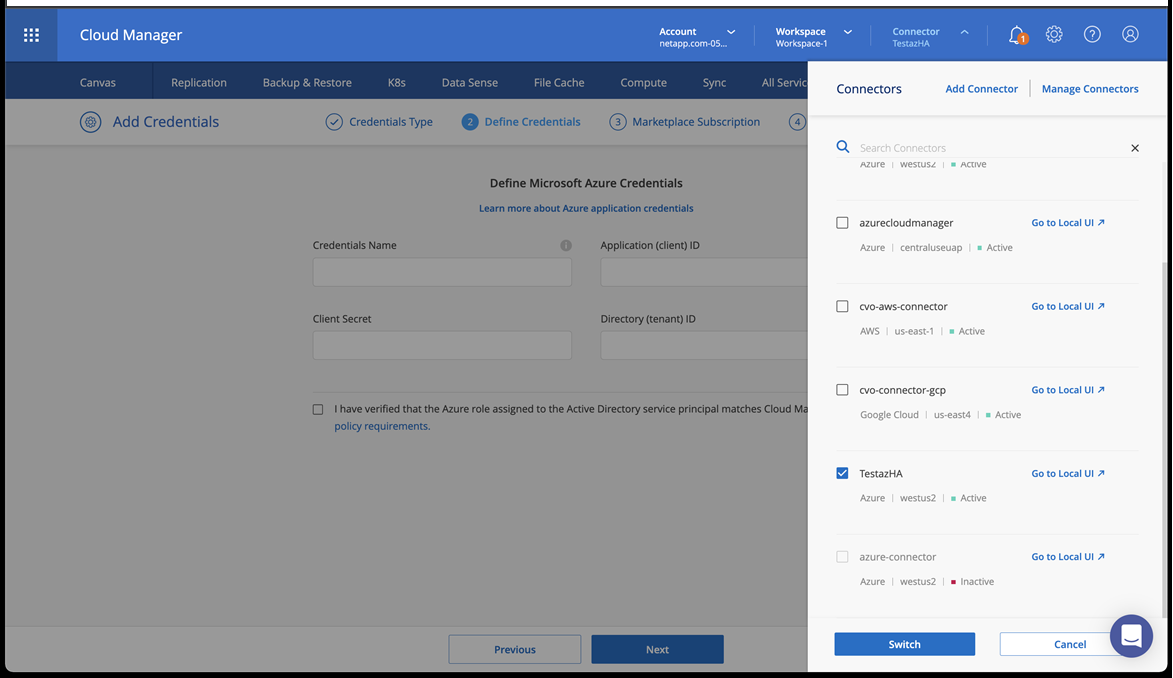
-
클라우드 환경을 위한 작업 환경을 구축합니다.
-
위치: "Microsoft Azure".
-
"Cloud Volumes ONTAP HA"를 입력합니다.
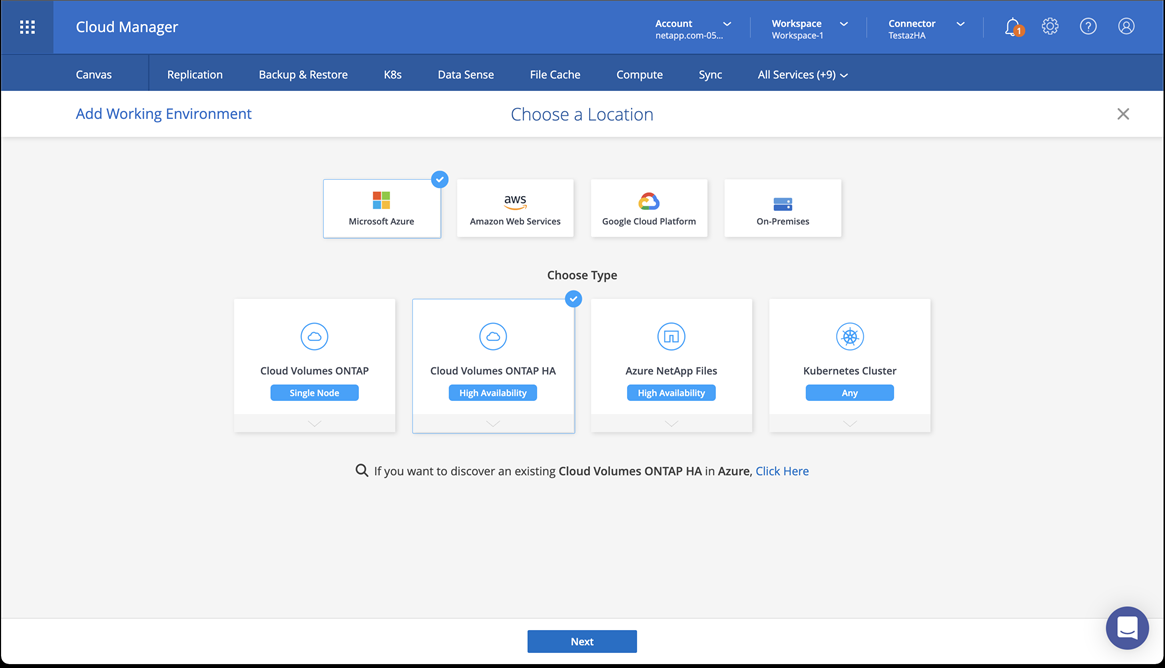
-
-
OpenShift 클러스터를 가져옵니다. 클러스터가 방금 생성한 작업 환경에 연결됩니다.
-
NetApp 클러스터 세부 정보를 보려면 * K8s * > * 클러스터 목록 * > * 클러스터 세부 정보 * 를 선택합니다.
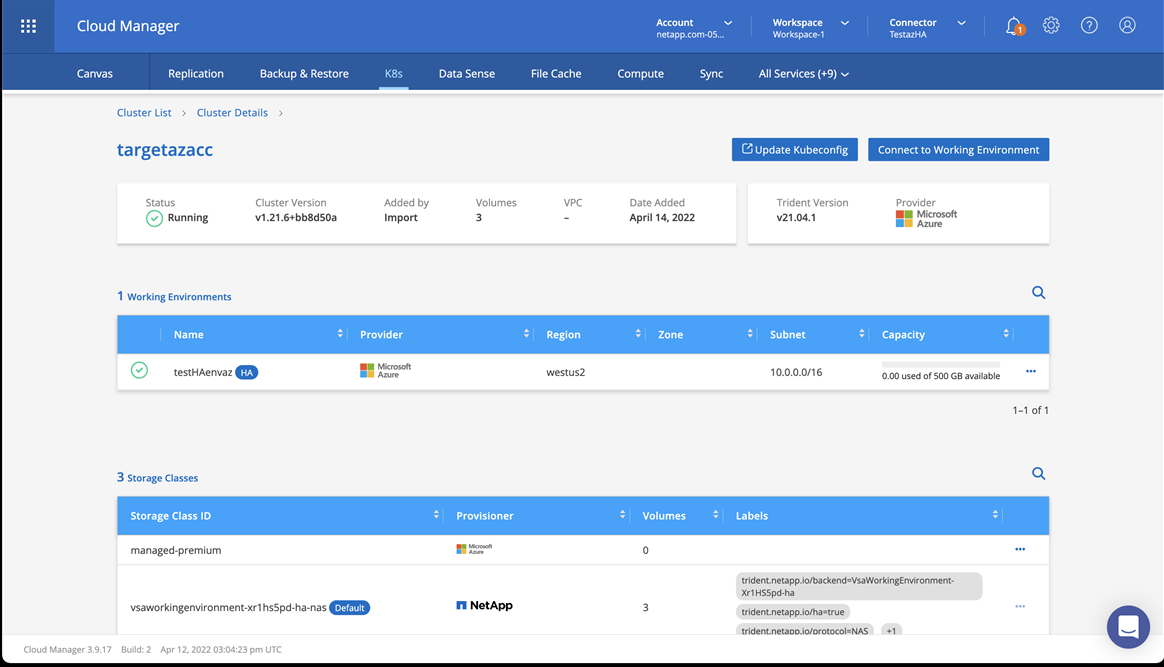
-
오른쪽 위 모서리에 Astra Control Provisioner 버전이 나와 있습니다.
-
NetApp을 공급자 로 보여주는 Cloud Volumes ONTAP 클러스터 스토리지 클래스를 참조하십시오.
이렇게 하면 Red Hat OpenShift 클러스터를 가져오고 기본 스토리지 클래스를 할당합니다. 스토리지 클래스를 선택합니다.
Astra Control Provisioner는 가져오기 및 검색 프로세스의 일부로 자동으로 설치됩니다. -
-
이 Cloud Volumes ONTAP 배포에서 모든 영구 볼륨 및 볼륨을 기록해 둡니다.
-
Cloud Volumes ONTAP는 단일 노드 또는 고가용성으로 작동할 수 있습니다. HA가 활성화된 경우 Azure에서 실행 중인 HA 상태와 노드 배포 상태를 확인하십시오.
Azure용 Astra Control Center를 설치 및 구성합니다
Astra Control Center를 표준으로 설치합니다 "설치 지침".
Astra Control Center를 사용하여 Azure 버킷을 추가합니다. 을 참조하십시오 "Astra Control Center를 설정하고 버킷을 추가합니다".


